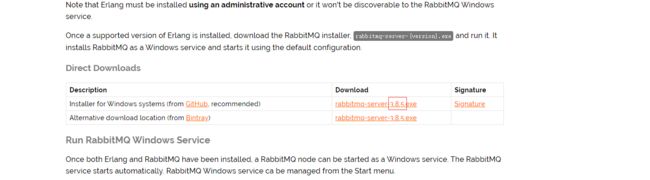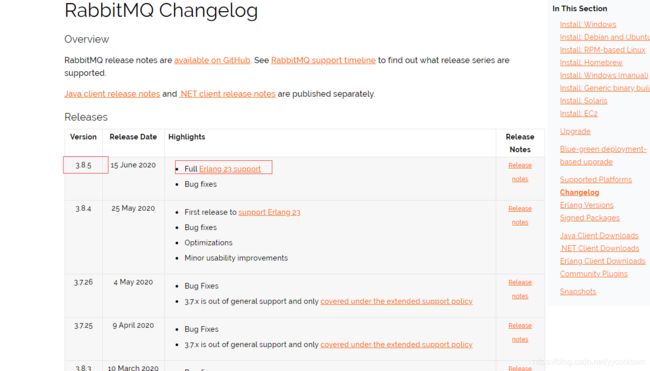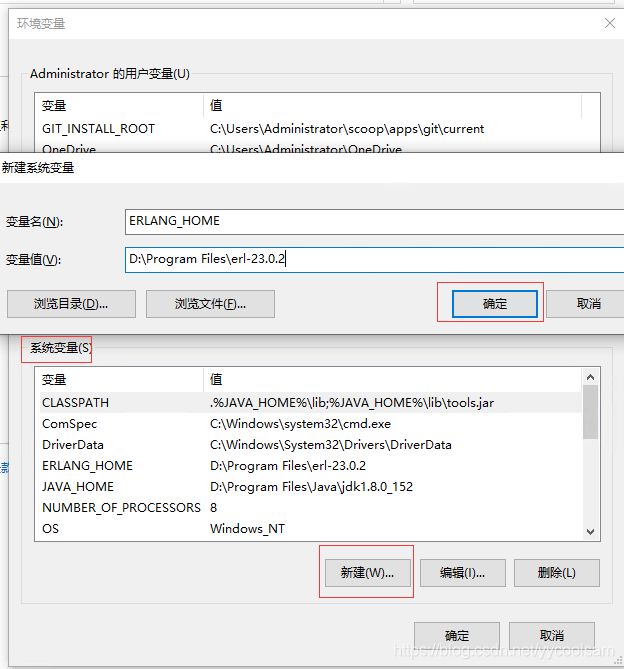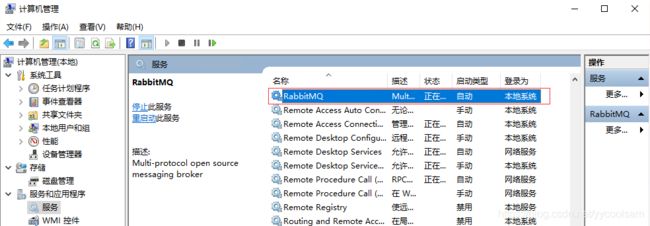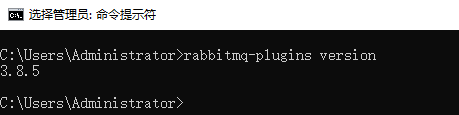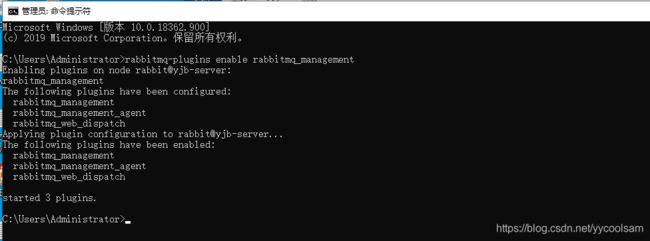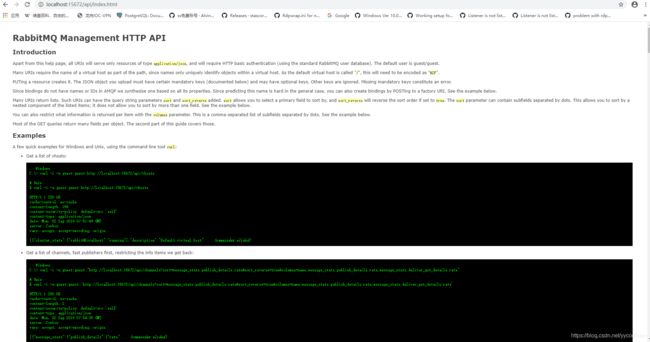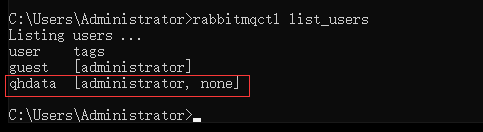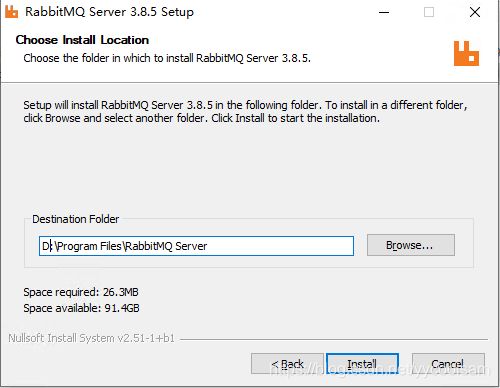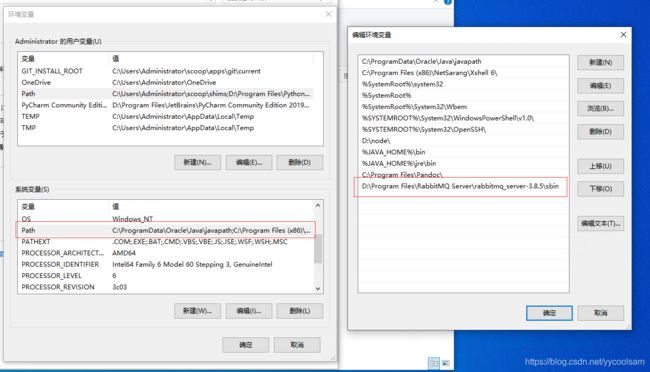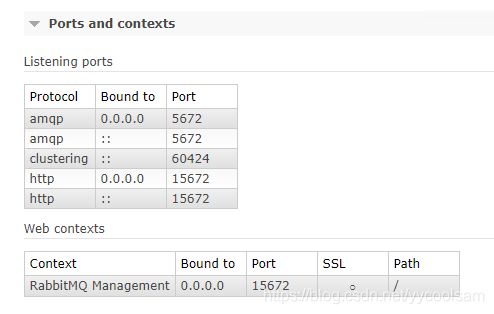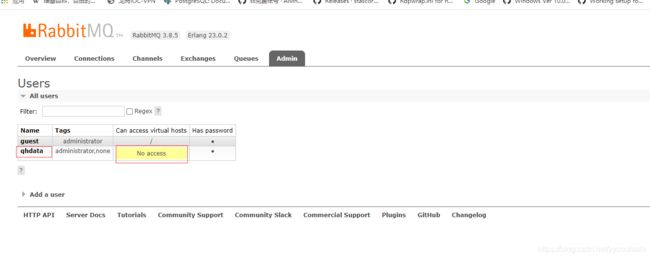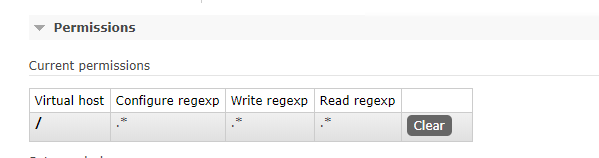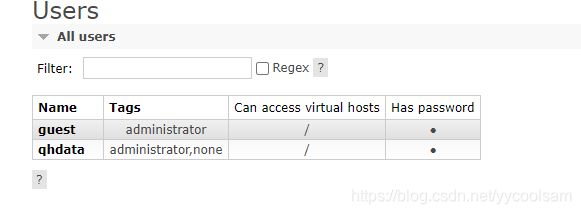- 深度解读 C 语言运算符:编程运算的核心工具
烂蜻蜓
C语言c语言java前端
一、引言在C语言的编程世界中,运算符是构建逻辑与运算的基石,它如同一位指挥家,精准地协调着程序中各种数据的操作与处理。C语言丰富多样的运算符涵盖了算术、关系、逻辑、位运算、赋值以及其他杂项运算等多个领域,为开发者提供了强大而灵活的编程手段。深入理解和熟练运用这些运算符,对于编写高效、准确的C语言代码至关重要。接下来,让我们一同走进C语言运算符的精彩世界,探寻其奥秘与应用。二、算术运算符:数值运算的
- 【2025年全面解析】国内外10款经典项目管理软件工具
在当今快节奏的商业环境中,项目管理的效率和质量直接关系到企业的成败。无论是大型企业的复杂项目,还是小型团队的创新尝试,一款合适的项目管理工具都能起到事半功倍的效果。本文将为您全面解析2025年国内外10款经典项目管理软件工具,包括禅道、Trello、Asana、Jira、Redmine、ClickUp、Wrike、Freedcamp、Basecamp、Monday.com,帮助您找到最适合自己的项
- CTF杂项挑战:使用已知字典破解ZIP文件密码
0dayNu1L
Web安全CTFweb安全网络安全
在CTF比赛中,杂项挑战通常包含一些非传统的题目,其中破解ZIP文件密码是一个常见的任务。本文将介绍两种在已知密码字典文件的情况下,破解ZIP文件密码的方法:一种是使用Python脚本进行暴力破解,另一种是通过zip2john和john命令结合进行破解。0dayNu1L-CSDN博客请一键三连吧!!!❤❤❤目录方法一:使用Python脚本进行暴力破解步骤方法二:使用zip2john和john命令结
- C++标准模板(STL)- 类型支持 (杂项变换,将 std::remove_cv 与 std::remove_reference 结合,std::remove_cvref)
繁星璀璨G
#杂项变换c++标准库模板运行时类型识别杂项变换remove_cvref
类型特性类型特性定义一个编译时基于模板的结构,以查询或修改类型的属性。试图特化定义于头文件的模板导致未定义行为,除了std::common_type可依照其所描述特化。定义于头文件的模板可以用不完整类型实例化,除非另外有指定,尽管通常禁止以不完整类型实例化标准库模板。杂项变换将std::remove_cv与std::remove_reference结合std::remove_cvreftempla
- 3DXML 与 SOLIDWORKS 格式转换:技术协同及迪威模型方案
3D小将
迪威模型联讯软件SolidWorks模型UG模型Rhino模型SketchUp模型catia模型stl模型stp模型
一、引言在产品设计的前沿领域,3DXML与SOLIDWORKS作为主流格式,虽各有所长,但因格式差异,常成为数据流通与协作的阻碍。对于技术人员和学生党而言,掌握二者间的转换技术,不仅能提升设计效率,更是参与复杂项目协作的必备技能。迪威模型在线转换功能,凭借其先进技术,为这一转换难题提供了高效解决方案。二、3DXML与SOLIDWORKS格式基础(一)3DXML3DXML由达索系统精心打造,其核心压
- Ubuntu常用命令手册【自用笔记】
大佬橙1215
Linuxubuntu运维Linux
Ubuntu常用命令手册【自用】目录Ubuntu常用命令手册【自用】1.杂项1.删除进程中包含"smb"字段的所有进程2.查看最近登录的ip2.xargs3.awk4.find5.grep6.sed7.timedatectl1.杂项1.删除进程中包含"smb"字段的所有进程sudokill-9$(ps-aux|grepsmb|awk'{print$2}')2.查看最近登录的ipcat/var/lo
- PMP冲刺每日一题(29)
PM简读馆
PMP每日打卡产品经理
试题1标题:尽管出现了资源到位和范围变更的问题,但是项目相对来说进展还是比较顺利。到目前为止,项目第一阶段已经完成。发起人在阶段结束后的评审会议上所考虑的各种决策中,其中最难的是∶A、对下一项目阶段范围变更的授权。B、对下一阶段由于范围变更导致预算增加的授权。C、取消项目。D、为了维持预算而进行范围消减试题2标题:一客户给你一复杂项目的采购工作说明书,该项目为期8个月,未知的东西不多。客户只要你"
- 嵌入式开发用这3种软件架构,直接无敌。
无际单片机编程
单片机嵌入式java嵌入式硬件stm32
做开发1-3年的时候,一些简单的项目,功能基本都能实现,项目复杂度一上来,我的代码就变得乱七八糟了,改一行就崩一片,修个小bug像是拆弹,剪错一根线,整个程序原地爆炸。后来接触了不少项目,我发现一个规律:那些代码写得牛的人,都有个共同点,很多功能明明很简单,代码却写得弯弯绕绕的,这不是一个全局变量就能搞定吗?为啥搞这么麻烦?后面独立开发比较复杂项目时,才搞懂他们的精髓所在,像搭积木一样,整齐有序,
- 字符设备驱动开发与杂项开发
Charary
linux驱动开发
驱动驱动,即操作系统用来操作硬件的逻辑代码Linux下的驱动特点底层驱动要配合应用层才能完成对底层硬件的获取/操作流程向内核插入驱动xxx.ko->生成一个设备文件/dev/xxx->执行应用层代码的可执行程序main--->实现对硬件设备的操作设备文件本质内核驱动需要生成设备文件作为上层应用与底层的桥梁。底层需要一直编写接口,以便于上层的操作。在Linux下,一切皆文件。==所有设备在Linux
- 全球首款通用型自主智能体(Manus)
deepdata_cn
AIAgent智能体
2025年3月6日:Monica发布全球首款通用型AI智能体产品Manus,引发了全球AI领域的高度关注。在GAIA基准测试中创下新纪录,性能远超OpenAI的同类产品。其自主任务执行能力覆盖金融分析、教育课件生成、工业设计等场景,单任务平均调用5.3个专业工具,复杂项目首次完成率突破78%。Manus源自拉丁语“MensetManus”,意为“手脑并用”,强调将知识转化为实际行动的能力,体现了要
- Latex字符代码速查 (自用)
Sodas(填坑中....)
学习
Part1、希腊/希伯来字符、数学构造符号、分隔符、公式中可变长度的符号、标准函数;Part2、二元运算符和关系符号;Part3、箭头、微积分集合音乐符等杂项、数学mode声调Part4、Array环境、其他数学风格、字体大小、文本声调符号Part5、其他常用的latex符合定义1):\xleftarrow{n=0},\xrightarrow[T]{n>0}2):字符在正下方,\max\limit
- git 多分支管理
大丈夫在世当日食一鲲
GITgit
Git多分支管理是团队协作和复杂项目开发的核心实践,通过合理利用分支机制可以实现并行开发、版本控制和代码稳定性:一、分支管理基础概念与操作分支的创建与切换创建分支:使用gitbranch基于当前提交创建新分支,例如gitbranchfeature/user-auth。快速切换:通过gitcheckout或gitswitch切换上下文,建议在开发新功能前创建独立分支以避免污染主分支。分支命名规范:推
- PHP 杂项 函数
宇哥资料
phpphpandroid开发语言
PHP杂项函数简介我们把不属于其他类别的函数归纳到杂项函数类别。安装杂项函数是PHP核心的组成部分。无需安装即可使用这些函数。Runtime配置杂项函数的行为受php.ini文件中的设置的影响。杂项配置选项:名称默认描述可更改ignore_user_abort"0"FALSE指示只要脚本在客户机终止连接后尝试进行输出,脚本将被终止。PHP_INI_ALLhighlight.string"#DD00
- 探秘 C++:从基础语法到复杂项目实践的全攻略(一)
小周不想卷
艾思科蓝学术会议投稿java开发语言
目录C++是什么搭建开发环境常见的IDE介绍安装步骤与简单配置创建和运行C++项目基础语法入门变量与数据类型运算符与表达式控制结构C++是什么C++是一种强大的编程语言,它的历史可以追溯到20世纪70年代末。当时,计算机科学家比雅尼・斯特劳斯特鲁普(BjarneStroustrup)在贝尔实验室工作,他希望扩展C语言以支持面向对象编程(OOP),最初的工作被称为“CwithClasses”,这是C
- Rapidly Changing Dimension (RCD) in Data Warehouse 杂项维度
胖胖胖胖胖虎
数据库
RapidlyChangingDimension(RCD)inDataWarehouseAdimensionisafastchangingorrapidlychangingdimensionifoneormoreofitsattributesinthetablechangesveryfastandinmanyrows.Handlingrapidlychangingdimensionindatawa
- CTF解题技能之MISC基础(持续更新)
l2xcty
网络安全
CTF解题技能之MISC基础文章目录CTF解题技能之MISC基础前言一、文件类型识别二、文件分离1.binwalk分离2.foremost分离3.dd4.fcrackzip5.010editor总结前言本篇主要介绍杂项基础题目的知识点以及所需的工具以及案例。通过百度网盘分享的文件:第二次小组活动链接:https://pan.baidu.com/s/1p02AwZDKCPyGeBbh1YhmDg?p
- Vue.js 基础与实战指南:从入门到跑路
王嘉俊705
前端javascriptvisualstudiocodehtml前端vue.js
一、Vue的两种使用方式扩展核心包开发直接通过引入Vue.js,适用于简单页面或局部功能增强。优点:轻量,无需构建工具。缺点:难以管理复杂项目,缺少工程化支持。工程化开发使用VueCLI、Vite等工具创建项目,结合Webpack/Vite构建。支持单文件组件(.vue文件),结构清晰(`,,)。插件生态丰富(如VueRouter、Vuex、Pinia)。二、Vue实例的深入理解核心配置项 new
- AI编程成熟度分级及最新主流AI编程工具
odoo中国
AI编程人工智能AI编程copilotCline
引言在当今数字化浪潮中,随着Deepseek的深入人心,AI时代已经扑面而来,AI编程工具已成为开发者不可或缺的利器。从GitHubCopilot的智能补全,到Cursor的上下文感知,再到Cline的开源自由,每款工具都以其独特魅力,为编程世界注入新活力。它们不仅能瞬间生成代码,还能精准理解需求,甚至为复杂项目量身定制解决方案。无论是团队协作的大型项目,还是个人开发者的小试牛刀,这些AI编程工具
- [开发杂项][编辑器][代码阅读]ctags&vim
xcy6666
杂集编辑器vimlinux
~/.ctagsctags--recurse=yes--exclude=.gitgeneratetagsforvimcaddconfigat~/$cat~/.tags--recurse=yes--exclude=.git--exclude=BUILD--exclude=.svn--exclude=*.js--exclude=vendor/*--exclude=node_modules/*--exc
- [生活杂项][运动教程]自由泳
xcy6666
生活
https://v.youku.com/v_show/id_XMzgzMjkwMzg0MA==.html?spm=a2h0k.11417342.soresults.dtitlehttps://v.youku.com/v_show/id_XMzgxNjM2NjY4NA==.html?spm=a2h0k.11417342.soresults.dtitle
- 前端构建工具——Webpack和Vite的主要区别
像素检测仪
前端前端webpack
目录1.设计理念2.性能表现3.使用场景4.配置复杂度5.生态系统6.性能对比总结7.选择建议1.设计理念Webpack设计理念:Webpack是一个通用的模块打包工具,它将项目中的各种资源(如JavaScript、CSS、图片等)视为模块,并通过loader和plugin进行处理和打包。适用范围:适用于复杂项目,支持高度定制化,适合需要精细控制构建过程的场景。Vite设计理念:Vite(法语“快
- 杂项命令(笔记)
官子无敌刘小路
笔记
ifconfig:http://t.csdnimg.cn/gT2ARecho:http://t.csdnimg.cn/6DSoOps和top的区别http://t.csdnimg.cn/f1XWt
- Docker 的安装与环境配置
计算机毕设定制辅导-无忧学长
#Dockerdocker容器运维
一、引言在当今的软件开发与部署领域,容器化技术无疑占据着举足轻重的地位,而Docker作为容器化技术的佼佼者,更是备受开发者的青睐。它就像是一个神奇的盒子,能将应用程序及其依赖环境完整打包,实现“一次构建,到处运行”,极大地提升了开发、测试与部署的效率,降低了环境不一致带来的各种难题。无论是在小型初创公司,还是大型企业的复杂项目中,Docker都展现出了强大的适应性和优势。如果你也渴望提升自己的技
- 快速定位Java类所在JAR文件的工具
泠川
本文还有配套的精品资源,点击获取简介:Java程序依赖于import语句来引入外部类或包。当处理复杂项目或大量依赖时,了解某个类具体来自哪个JAR包至关重要。本文介绍了一种工具,它通过分析源代码中的import语句,搜索系统类路径上的所有JAR文件,从而快速定位到特定类所在的JAR包。工具通过解析import语句、遍历类路径、读取JAR文件中的MANIFEST.MF和.class文件,最终确定类所
- 《DirectX 12 3D游戏开发实战》读书笔记1:数学基础
tikris
3d游戏c++矩阵线性代数
文章目录学习内容内容关于浮点类型误差解决方案参数与D3D数据结构向量类型XMVECTOR与XMFLOATn:XMVECTOR与XMFLOATn的相互转化:取得某个分量或者将某个分量转换为XMVECTOR类型:参数向量特点:表示方法:运算求模:单位化(规范化、标准化等同义):正交化:加(减)法:乘法:其他函数杂项点常向量矩阵矩阵的传参矩阵的初始化XMMATRIX和XMFLOAT4X4的转换运算矩阵的
- 7、深入递归,DFS(深度搜索),回溯,剪枝
zhang309841657
算法
"逐步生成结果"类问题之数值型自上而下--递归自下而上--递推,数学归纳,动态规划1、先解决简单下的问题2、然后推广到复杂项的问题3、如果递推次数很明确,最好用迭代(即从开始,一步一步往后推)4、如果有封闭形式,可以直接求解题1:爬楼梯问题三步问题。有个小孩正在上楼梯,楼梯有n阶台阶,小孩一次可以上1阶、2阶或3阶。实现一种方法,计算小孩有多少种上楼梯的方式。结果可能很大,你需要对结果模10000
- python 访问openai接口
哦里 哦里哦里给
PythonAI实战深度学习pythonaioneapi
目录一、openai接口文档1.访问OpenAIAPI文档2.注册和获取API密钥3.快速开始:示例代码4.请求结构和响应格式二、步骤1、安装openai库2、示例代码实现一个命令行循环对话机器人加入gradio界面demo一、openai接口文档使用OpenAIAPI文档可以帮助你更好地理解和操作API,尤其是在开发复杂项目时。以下是使用OpenAIAPI文档的指南:1.访问OpenAIAPI文
- 嵌入式驱动开发详解10(MISC杂项实现)
嵌入~狮
Linux驱动驱动开发
文章目录前言MISC设备驱动简介重要结构体API函数MISC实现框架后续参考文献前言MISC驱动也叫做杂项驱动,也就是当我们板子上的某些外设无法进行分类的时候就可以使用MISC驱动。MISC驱动其实就是最简单的字符设备驱动,通常嵌套在platform总线驱动中,MISC设备驱动简介所有的MISC设备驱动的主设备号都为10,不同的设备使用不同的从设备号。随着Linux字符设备驱动的不断增加,设备号变
- 决胜b端 | 读书笔记01-03章
一白学习录
C端与B端产品的区别:B端产品经理应具备的能力:1、逻辑思维与抽象能力:基于对业务的透彻理解,把现实世界的复杂场景抽象成结构性的系统和模块,将现实世界的抽象运转机制提炼成规律。2、技术知识储备3、复杂项目管理能力4、业务与经营管理知识B端产品经理的职业发展方向:1、产品设计:B端产品经理可以从某一个细分的产品方向做起,逐步延伸到一条或多条业务线的设计。在一个方向打牢根基,同时关注新的动态,抓住机遇
- 【设计模式】结构型模式:组合模式
KunQAQrz
意图使用组合模式可以将对象组合成树状结构,并且能像使用独立对象一样使用它们。组合模式结构在这里插入图片描述组件(Component)接口描述了树中简单项目和复杂项目所共有的操作。叶节点(Leaf)是树的基本结构,它不包含子项目。一般情况下,叶节点最终会完成大部分的实际工作,因为它们无法将工作指派给其他部分。容器(Container)又名“组合(Composite)”是包含叶节点或其他容器等子项目的
- xml解析
小猪猪08
xml
1、DOM解析的步奏
准备工作:
1.创建DocumentBuilderFactory的对象
2.创建DocumentBuilder对象
3.通过DocumentBuilder对象的parse(String fileName)方法解析xml文件
4.通过Document的getElem
- 每个开发人员都需要了解的一个SQL技巧
brotherlamp
linuxlinux视频linux教程linux自学linux资料
对于数据过滤而言CHECK约束已经算是相当不错了。然而它仍存在一些缺陷,比如说它们是应用到表上面的,但有的时候你可能希望指定一条约束,而它只在特定条件下才生效。
使用SQL标准的WITH CHECK OPTION子句就能完成这点,至少Oracle和SQL Server都实现了这个功能。下面是实现方式:
CREATE TABLE books (
id &
- Quartz——CronTrigger触发器
eksliang
quartzCronTrigger
转载请出自出处:http://eksliang.iteye.com/blog/2208295 一.概述
CronTrigger 能够提供比 SimpleTrigger 更有具体实际意义的调度方案,调度规则基于 Cron 表达式,CronTrigger 支持日历相关的重复时间间隔(比如每月第一个周一执行),而不是简单的周期时间间隔。 二.Cron表达式介绍 1)Cron表达式规则表
Quartz
- Informatica基础
18289753290
InformaticaMonitormanagerworkflowDesigner
1.
1)PowerCenter Designer:设计开发环境,定义源及目标数据结构;设计转换规则,生成ETL映射。
2)Workflow Manager:合理地实现复杂的ETL工作流,基于时间,事件的作业调度
3)Workflow Monitor:监控Workflow和Session运行情况,生成日志和报告
4)Repository Manager:
- linux下为程序创建启动和关闭的的sh文件,scrapyd为例
酷的飞上天空
scrapy
对于一些未提供service管理的程序 每次启动和关闭都要加上全部路径,想到可以做一个简单的启动和关闭控制的文件
下面以scrapy启动server为例,文件名为run.sh:
#端口号,根据此端口号确定PID
PORT=6800
#启动命令所在目录
HOME='/home/jmscra/scrapy/'
#查询出监听了PORT端口
- 人--自私与无私
永夜-极光
今天上毛概课,老师提出一个问题--人是自私的还是无私的,根源是什么?
从客观的角度来看,人有自私的行为,也有无私的
- Ubuntu安装NS-3 环境脚本
随便小屋
ubuntu
将附件下载下来之后解压,将解压后的文件ns3environment.sh复制到下载目录下(其实放在哪里都可以,就是为了和我下面的命令相统一)。输入命令:
sudo ./ns3environment.sh >>result
这样系统就自动安装ns3的环境,运行的结果在result文件中,如果提示
com
- 创业的简单感受
aijuans
创业的简单感受
2009年11月9日我进入a公司实习,2012年4月26日,我离开a公司,开始自己的创业之旅。
今天是2012年5月30日,我忽然很想谈谈自己创业一个月的感受。
当初离开边锋时,我就对自己说:“自己选择的路,就是跪着也要把他走完”,我也做好了心理准备,准备迎接一次次的困难。我这次走出来,不管成败
- 如何经营自己的独立人脉
aoyouzi
如何经营自己的独立人脉
独立人脉不是父母、亲戚的人脉,而是自己主动投入构造的人脉圈。“放长线,钓大鱼”,先行投入才能产生后续产出。 现在几乎做所有的事情都需要人脉。以银行柜员为例,需要拉储户,而其本质就是社会人脉,就是社交!很多人都说,人脉我不行,因为我爸不行、我妈不行、我姨不行、我舅不行……我谁谁谁都不行,怎么能建立人脉?我这里说的人脉,是你的独立人脉。 以一个普通的银行柜员
- JSP基础
百合不是茶
jsp注释隐式对象
1,JSP语句的声明
<%! 声明 %> 声明:这个就是提供java代码声明变量、方法等的场所。
表达式 <%= 表达式 %> 这个相当于赋值,可以在页面上显示表达式的结果,
程序代码段/小型指令 <% 程序代码片段 %>
2,JSP的注释
<!-- -->
- web.xml之session-config、mime-mapping
bijian1013
javaweb.xmlservletsession-configmime-mapping
session-config
1.定义:
<session-config>
<session-timeout>20</session-timeout>
</session-config>
2.作用:用于定义整个WEB站点session的有效期限,单位是分钟。
mime-mapping
1.定义:
<mime-m
- 互联网开放平台(1)
Bill_chen
互联网qq新浪微博百度腾讯
现在各互联网公司都推出了自己的开放平台供用户创造自己的应用,互联网的开放技术欣欣向荣,自己总结如下:
1.淘宝开放平台(TOP)
网址:http://open.taobao.com/
依赖淘宝强大的电子商务数据,将淘宝内部业务数据作为API开放出去,同时将外部ISV的应用引入进来。
目前TOP的三条主线:
TOP访问网站:open.taobao.com
ISV后台:my.open.ta
- 【MongoDB学习笔记九】MongoDB索引
bit1129
mongodb
索引
可以在任意列上建立索引
索引的构造和使用与传统关系型数据库几乎一样,适用于Oracle的索引优化技巧也适用于Mongodb
使用索引可以加快查询,但同时会降低修改,插入等的性能
内嵌文档照样可以建立使用索引
测试数据
var p1 = {
"name":"Jack",
"age&q
- JDBC常用API之外的总结
白糖_
jdbc
做JAVA的人玩JDBC肯定已经很熟练了,像DriverManager、Connection、ResultSet、Statement这些基本类大家肯定很常用啦,我不赘述那些诸如注册JDBC驱动、创建连接、获取数据集的API了,在这我介绍一些写框架时常用的API,大家共同学习吧。
ResultSetMetaData获取ResultSet对象的元数据信息
- apache VelocityEngine使用记录
bozch
VelocityEngine
VelocityEngine是一个模板引擎,能够基于模板生成指定的文件代码。
使用方法如下:
VelocityEngine engine = new VelocityEngine();// 定义模板引擎
Properties properties = new Properties();// 模板引擎属
- 编程之美-快速找出故障机器
bylijinnan
编程之美
package beautyOfCoding;
import java.util.Arrays;
public class TheLostID {
/*编程之美
假设一个机器仅存储一个标号为ID的记录,假设机器总量在10亿以下且ID是小于10亿的整数,假设每份数据保存两个备份,这样就有两个机器存储了同样的数据。
1.假设在某个时间得到一个数据文件ID的列表,是
- 关于Java中redirect与forward的区别
chenbowen00
javaservlet
在Servlet中两种实现:
forward方式:request.getRequestDispatcher(“/somePage.jsp”).forward(request, response);
redirect方式:response.sendRedirect(“/somePage.jsp”);
forward是服务器内部重定向,程序收到请求后重新定向到另一个程序,客户机并不知
- [信号与系统]人体最关键的两个信号节点
comsci
系统
如果把人体看做是一个带生物磁场的导体,那么这个导体有两个很重要的节点,第一个在头部,中医的名称叫做 百汇穴, 另外一个节点在腰部,中医的名称叫做 命门
如果要保护自己的脑部磁场不受到外界有害信号的攻击,最简单的
- oracle 存储过程执行权限
daizj
oracle存储过程权限执行者调用者
在数据库系统中存储过程是必不可少的利器,存储过程是预先编译好的为实现一个复杂功能的一段Sql语句集合。它的优点我就不多说了,说一下我碰到的问题吧。我在项目开发的过程中需要用存储过程来实现一个功能,其中涉及到判断一张表是否已经建立,没有建立就由存储过程来建立这张表。
CREATE OR REPLACE PROCEDURE TestProc
IS
fla
- 为mysql数据库建立索引
dengkane
mysql性能索引
前些时候,一位颇高级的程序员居然问我什么叫做索引,令我感到十分的惊奇,我想这绝不会是沧海一粟,因为有成千上万的开发者(可能大部分是使用MySQL的)都没有受过有关数据库的正规培训,尽管他们都为客户做过一些开发,但却对如何为数据库建立适当的索引所知较少,因此我起了写一篇相关文章的念头。 最普通的情况,是为出现在where子句的字段建一个索引。为方便讲述,我们先建立一个如下的表。
- 学习C语言常见误区 如何看懂一个程序 如何掌握一个程序以及几个小题目示例
dcj3sjt126com
c算法
如果看懂一个程序,分三步
1、流程
2、每个语句的功能
3、试数
如何学习一些小算法的程序
尝试自己去编程解决它,大部分人都自己无法解决
如果解决不了就看答案
关键是把答案看懂,这个是要花很大的精力,也是我们学习的重点
看懂之后尝试自己去修改程序,并且知道修改之后程序的不同输出结果的含义
照着答案去敲
调试错误
- centos6.3安装php5.4报错
dcj3sjt126com
centos6
报错内容如下:
Resolving Dependencies
--> Running transaction check
---> Package php54w.x86_64 0:5.4.38-1.w6 will be installed
--> Processing Dependency: php54w-common(x86-64) = 5.4.38-1.w6 for
- JSONP请求
flyer0126
jsonp
使用jsonp不能发起POST请求。
It is not possible to make a JSONP POST request.
JSONP works by creating a <script> tag that executes Javascript from a different domain; it is not pos
- Spring Security(03)——核心类简介
234390216
Authentication
核心类简介
目录
1.1 Authentication
1.2 SecurityContextHolder
1.3 AuthenticationManager和AuthenticationProvider
1.3.1 &nb
- 在CentOS上部署JAVA服务
java--hhf
javajdkcentosJava服务
本文将介绍如何在CentOS上运行Java Web服务,其中将包括如何搭建JAVA运行环境、如何开启端口号、如何使得服务在命令执行窗口关闭后依旧运行
第一步:卸载旧Linux自带的JDK
①查看本机JDK版本
java -version
结果如下
java version "1.6.0"
- oracle、sqlserver、mysql常用函数对比[to_char、to_number、to_date]
ldzyz007
oraclemysqlSQL Server
oracle &n
- 记Protocol Oriented Programming in Swift of WWDC 2015
ningandjin
protocolWWDC 2015Swift2.0
其实最先朋友让我就这个题目写篇文章的时候,我是拒绝的,因为觉得苹果就是在炒冷饭, 把已经流行了数十年的OOP中的“面向接口编程”还拿来讲,看完整个Session之后呢,虽然还是觉得在炒冷饭,但是毕竟还是加了蛋的,有些东西还是值得说说的。
通常谈到面向接口编程,其主要作用是把系统��设计和具体实现分离开,让系统的每个部分都可以在不影响别的部分的情况下,改变自身的具体实现。接口的设计就反映了系统
- 搭建 CentOS 6 服务器(15) - Keepalived、HAProxy、LVS
rensanning
keepalived
(一)Keepalived
(1)安装
# cd /usr/local/src
# wget http://www.keepalived.org/software/keepalived-1.2.15.tar.gz
# tar zxvf keepalived-1.2.15.tar.gz
# cd keepalived-1.2.15
# ./configure
# make &a
- ORACLE数据库SCN和时间的互相转换
tomcat_oracle
oraclesql
SCN(System Change Number 简称 SCN)是当Oracle数据库更新后,由DBMS自动维护去累积递增的一个数字,可以理解成ORACLE数据库的时间戳,从ORACLE 10G开始,提供了函数可以实现SCN和时间进行相互转换;
用途:在进行数据库的还原和利用数据库的闪回功能时,进行SCN和时间的转换就变的非常必要了;
操作方法: 1、通过dbms_f
- Spring MVC 方法注解拦截器
xp9802
spring mvc
应用场景,在方法级别对本次调用进行鉴权,如api接口中有个用户唯一标示accessToken,对于有accessToken的每次请求可以在方法加一个拦截器,获得本次请求的用户,存放到request或者session域。
python中,之前在python flask中可以使用装饰器来对方法进行预处理,进行权限处理
先看一个实例,使用@access_required拦截:
?